Hoe de Telegram Desktop-app in Linux te installeren

Telegram is een enorm populaire berichtenclient, vooral voor diegenen die geïnteresseerd zijn in privacy. Het is gemakkelijk te gebruiken en overal beschikbaar voor alle platforms – Windows, macOS, Linux, Android en iOS hebben allemaal toegang tot dit platform, waardoor het ideaal is voor diverse teams van mensen. Er zijn een paar manieren om Telegram op uw Linux-desktop te installeren, dus hier bekijken we hoe u de Telegram-desktop-app installeert in Ubuntu en andere Linux-distributies.
Installeer Telegram vanuit het Software Center
Ubuntu-gebruikers hebben de gemakkelijkste tijd om toegang te krijgen tot de Telegram Desktop-app zonder iets anders te doen.
- Ga naar het Software Center en zoek naar Telegram in de zoekbalk.
- Klik op de optie “Telegram Desktop” die verschijnt en klik op Installeren.
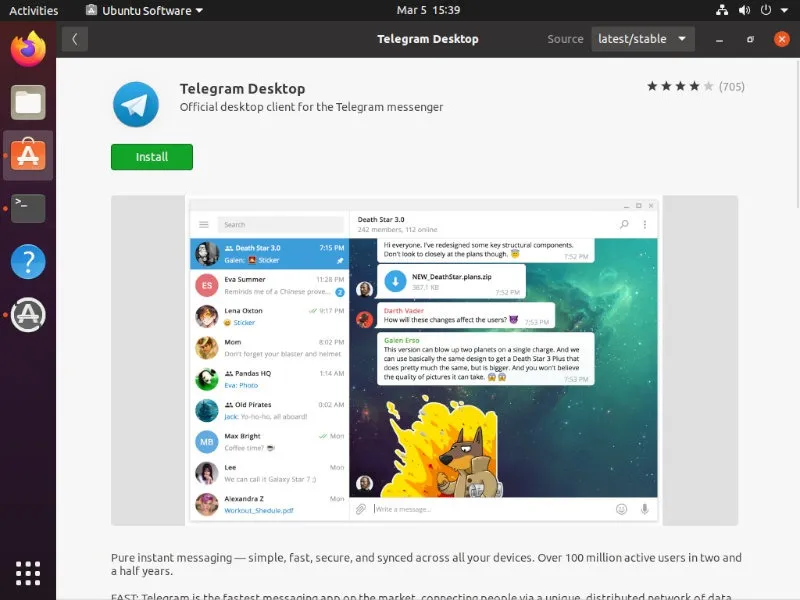
U kunt ook vanaf de terminal installeren door de volgende opdracht in te voeren:
sudo apt updatesudo apt install telegram-desktop
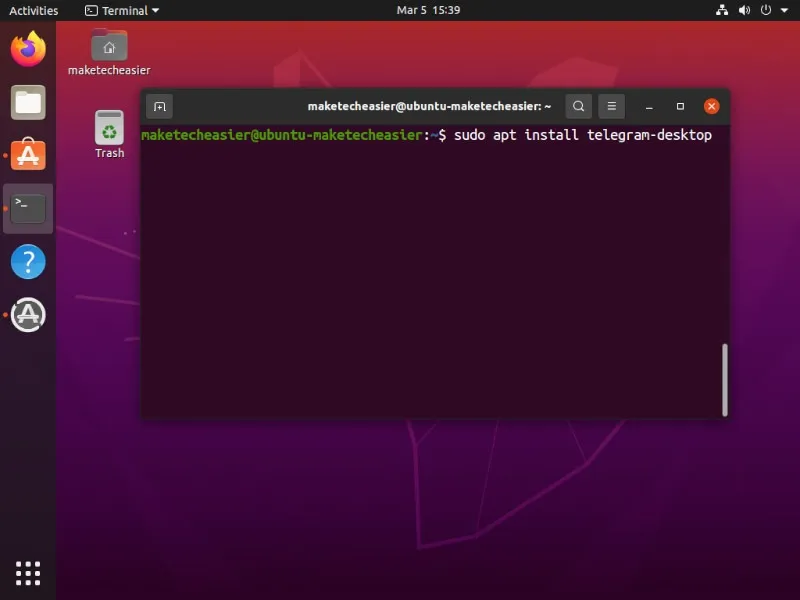
Dat haalt de nieuwste versie uit de repositories en installeert deze op uw systeem.
Weet je : je kunt de Telegram-chat verbergen zonder deze te hoeven verwijderen ?
Installeer Telegram met het officiële binaire bestand
Er is ook een distro-agnostische tarball beschikbaar op de officiële downloadpagina van Telegram . Download het en pak het vervolgens uit.
cd ~/Downloads
tar -xJvf tsetup.x.x.xx.tar
Verplaats het binaire bestand naar de map “/opt” en koppel het aan de map “/bin”:
sudo mv Telegram /opt/telegram
sudo ln -sf /opt/telegram/Telegram /usr/bin/telegram
Installeer Telegram vanaf de terminal
Veel versies van Linux bevatten al het Telegram Desktop-clientpakket. Het enige wat u hoeft te doen is het via de Terminal te installeren. Natuurlijk varieert het exacte commando op basis van je distro.
APT gebruiken op op Debian gebaseerde distro’s
Als u op Debian gebaseerde distro’s gebruikt, gebruikt u APT om Telegram te installeren:
sudo apt updatesudo apt install telegram-desktop
Met DNF op RPM-gebaseerde distro’s
Voor op RPM gebaseerde distro’s moet je eerst een paar repositories toevoegen, waaronder Epel en RPM Fusion. Zodra deze zijn geïnstalleerd, bent u klaar om Telegram te installeren.
- Begin met het installeren van de Epel-repositories via Terminal:
sudo dnf install epel-release
- Follow-up door RPM Fusion-repository’s te installeren:
sudo dnf install --nogpgcheck https://mirrors.rpmfusion.org/free/el/rpmfusion-free-release-$(rpm -E %rhel).noarch.rpm -y
En
sudo dnf install https://mirrors.rpmfusion.org/nonfree/el/rpmfusion-nonfree-release-$(rpm -E %rhel).noarch.rpm -y
Als je Fedora Linux gebruikt, zijn de commando’s iets anders:
sudo dnf install https://mirrors.rpmfusion.org/free/fedora/rpmfusion-free-release-$(rpm -E %fedora).noarch.rpm
En
sudo dnf install https://mirrors.rpmfusion.org/nonfree/fedora/rpmfusion-nonfree-release-$(rpm -E %fedora).noarch.rpm
- Zodra deze zijn geïnstalleerd, installeert u Telegram met behulp van de DNF-pakketbeheerder:
sudo dnf install telegram-desktop
Via Pacman op Arch-Based Distros
Ten slotte kunt u Pacman gebruiken om Telegram te installeren op op Arch gebaseerde distro’s, zoals Manjaro .
sudo pacman -S telegram-desktop
Installeer Telegram met behulp van een Universal Package Manager
Als u Telegram niet kunt laten installeren met een van de bovenstaande methoden, is een universele pakketbeheerder zoals Snap of Flatpak wellicht uw eigen optie. Afhankelijk van je distro, moet je mogelijk Snap of Flatpak installeren voordat je Telegram via een van beide kunt installeren.
Je kunt Snap voor je distro installeren door de juiste opdracht uit te voeren via Terminal:
Op Ubuntu en Debian gebaseerde distro’s :
sudo apt install snapd
Arch-gebaseerde distro’s :
yaourt -S snapd<br>sudo systemctl enable --now snapd.socket
Op Fedora gebaseerde distro’s :
sudo dnf install snapd
Op OpenSUSE gebaseerde distro’s :
sudo zypper addrepo http://download.opensuse.org/repositories/system:/snappy/openSUSE_Leap_42.2/ snappy<br>sudo zypper install snapd
Om Flatpak te installeren, selecteert u uw distro op de site van Flatpak en volgt u de instructies.
Via Snap
Snap-pakketten kunnen een beetje controversieel zijn, maar ze vormen voor veel gebruikers een belangrijk onderdeel van ons ecosysteem en zijn de methode die velen gebruiken om het meeste uit hun applicaties te halen. Het is handig om heel weinig pakketten op uw systeem te kunnen installeren en alle desktop-apps in containers te laten draaien.
Om de Snap van de Telegram Desktop-app te installeren, voert u gewoon de volgende opdracht in uw terminal in:
sudo snap install telegram-desktop
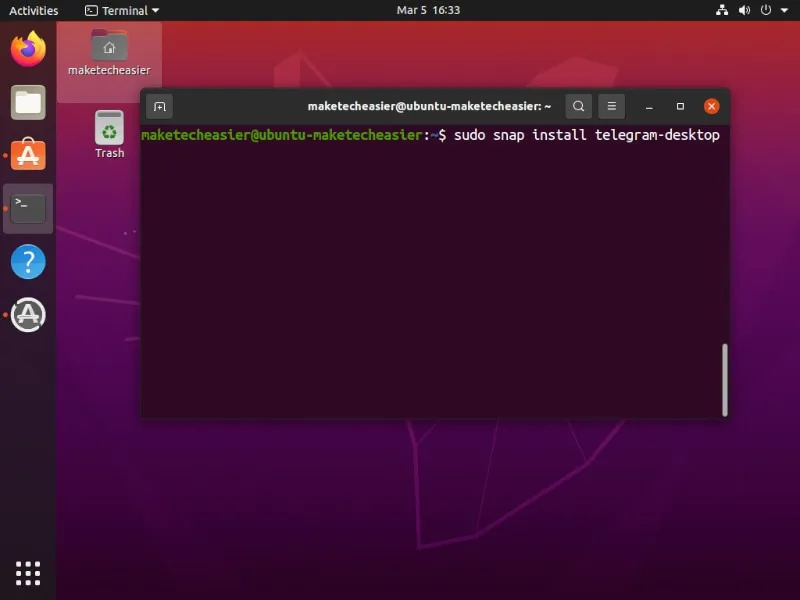
Via flatpack
Flatpak is een ander universeel pakketformaat dat algemeen beschikbaar is voor een grote verscheidenheid aan Linux-distributies. Veel gebruikers geven er de voorkeur aan omdat de applicaties geen bevoorrechte toegang tot uw systeem hebben, dus ze zijn beter beperkt dan Snaps. Waar je ook de voorkeur aan geeft, er is een Flatpak van de Telegram Desktop-app op Flathub .
Voer de volgende opdracht uit op uw systeem om het te installeren:
flatpak install flathub org.telegram.desktop
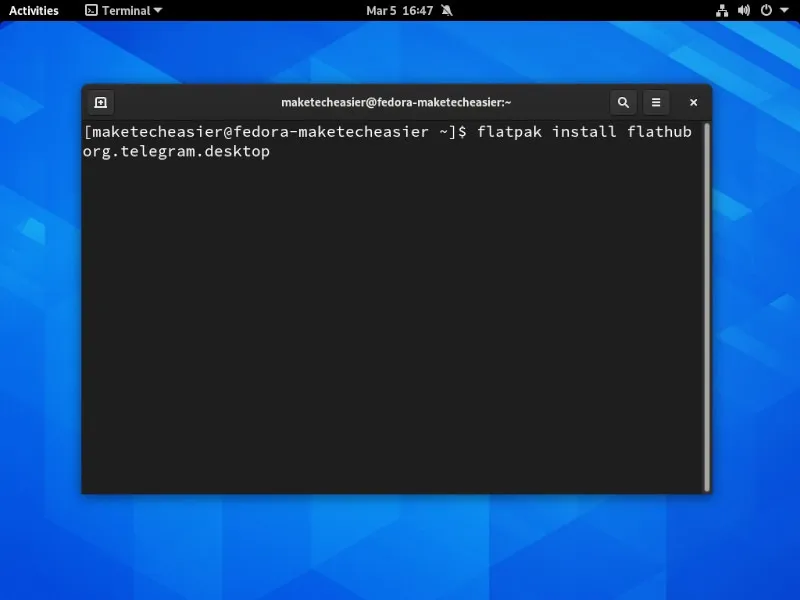
Ongeacht hoe u het installeert, u zou de Telegram Desktop-app op twee manieren moeten kunnen uitvoeren: via het menu Toepassingen of via de terminal.
Via de terminal kunt u een van de volgende opdrachten uitvoeren op basis van uw installatiemethode:
# For the Ubuntu package or the tarball
telegram
# for the Snap/snap/bin/telegram-desktop
# for the flatpak
flatpak run org.telegram.desktop
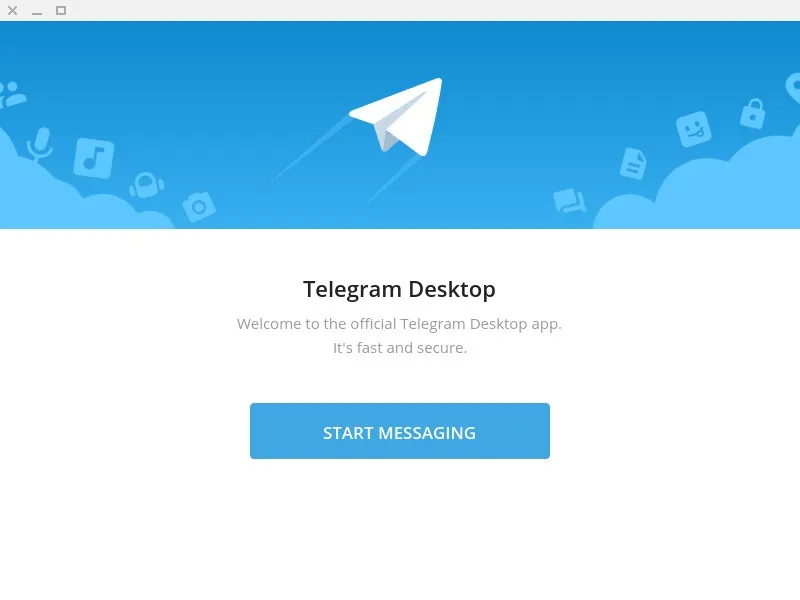
Ongeacht hoe je het uitvoert, je bent nu helemaal klaar om Telegram op je Linux Desktop te gebruiken.
Veel Gestelde Vragen
Is Telegram voor Linux veilig?
Dankzij end-to-end encryptie blijven je chats privé. Maar wat u misschien niet weet, is dat dit alleen van toepassing is op geheime chats, die u handmatig moet inschakelen.
En hoewel Telegram stelt dat ze alleen essentiële gegevens opslaan, kunnen ze die gegevens maximaal een jaar bewaren. Veel gebruikers geven er de voorkeur aan om zelfvernietigende media te verzenden en gesprekken te verwijderen wanneer ze klaar zijn voor extra privacy. Download uw chats op elk gewenst moment voor bewaring. Als u ze niet wilt verwijderen, ruimt u Telegram op door oude berichten te archiveren .
Zoals met de meeste apps, is het veilig zolang je voorzichtig bent. Reageer bijvoorbeeld niet op gebruikers die u niet kent en klik zeker niet op of download niets verdachts.
Kan ik Telegram op Kali Linux gebruiken?
Ja. Download het gewoon van Telegram en voltooi de installatie via Terminal. Zie de sectie “Gebruik het officiële binaire bestand om Telegram in elke Linux-distro te installeren.”
Afbeelding tegoed: Unsplash



Geef een reactie